win10应用商店出现“无法联网载入”怎么回事
win10内置的应用可以帮助您快速找到想要的程序下载安装,安全且不捆绑任何第三方软件。有时候打开win10应用商店出现“无法联网载入”的情况,这究竟是哪里出现问题?这一般情况是设置有问题,在控制面板里面进行高级设置就可以了,现在告诉大家一下具体解决方法。
具体方法如下:
1、首先我们右击任务栏左下角的开始按钮(也可以使用快捷键"win+x"),然后选择【运行】选项。

2、在打开的【运行】窗口输入"control"后点击【确定】或者回车。
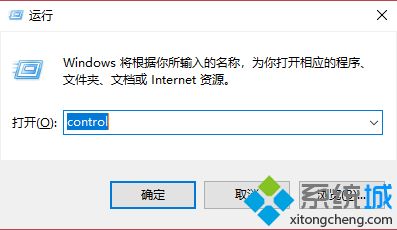
3、在打开的【控制面板】界面,点击【网络和Internet】选项。
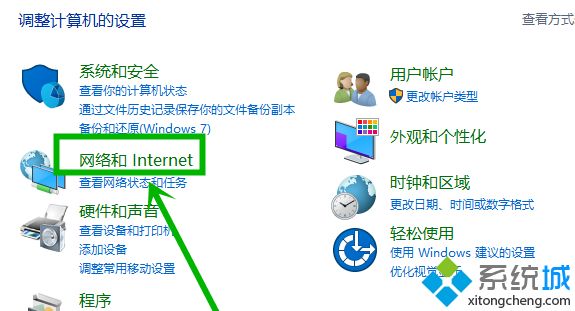
4、在打开的【网络和Internet】界面,点击【Internet选项】选项。
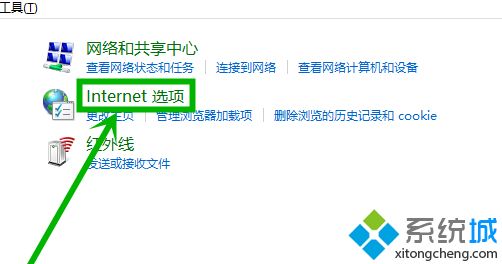
5、在打开的【Internet属性】窗口,点击【高级】选项卡。
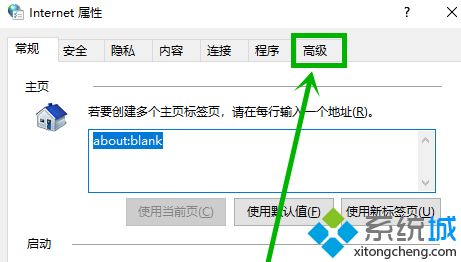
6、在打开的【高级】选项卡,下拉选择【使用TLS1.1】和【使用TLS1.2】两项,然后点击【应用】后【确定】就行了。
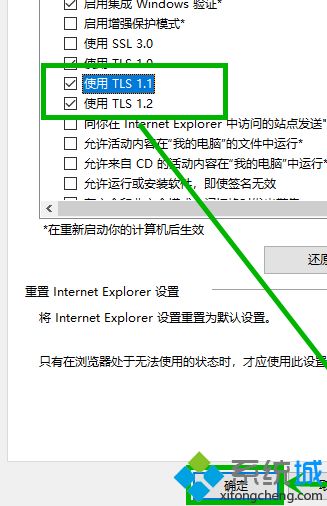
win10应用商店出现“无法联网载入”的解决方法分享到这里了,遇到一样问题时,大家可以尝试以上方法解决问题。
我告诉你msdn版权声明:以上内容作者已申请原创保护,未经允许不得转载,侵权必究!授权事宜、对本内容有异议或投诉,敬请联系网站管理员,我们将尽快回复您,谢谢合作!










